Proxmox创建CentOS虚拟机
2023-12-13 23:39:55
下载ISO安装文件
下载地址:https://www.xitongzhijia.net/
也可去官网进行下载
上传
下面介绍直接通过页面上传,也可将iso文件直接上传到
/var/lib/vz/template/iso目录
将下载的ISO文件上传到Proxmox
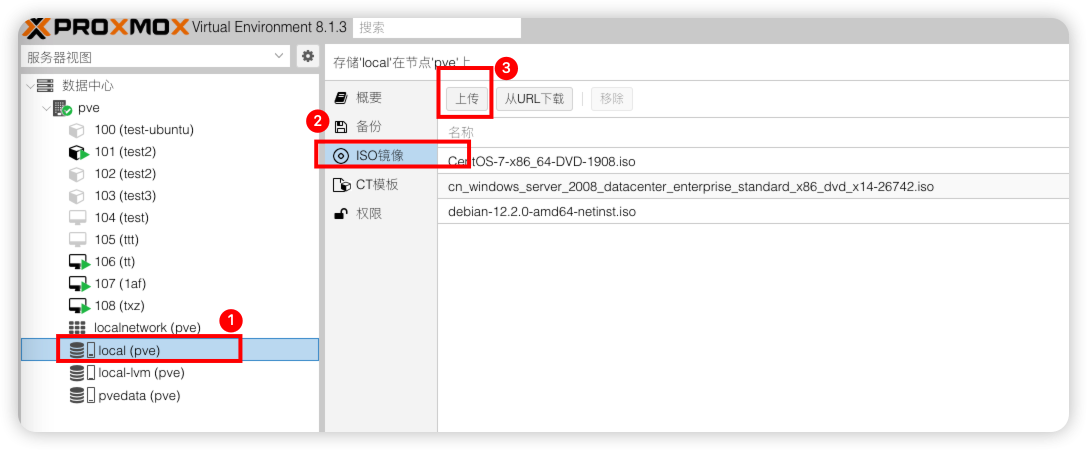
选择ISO文件进行上传
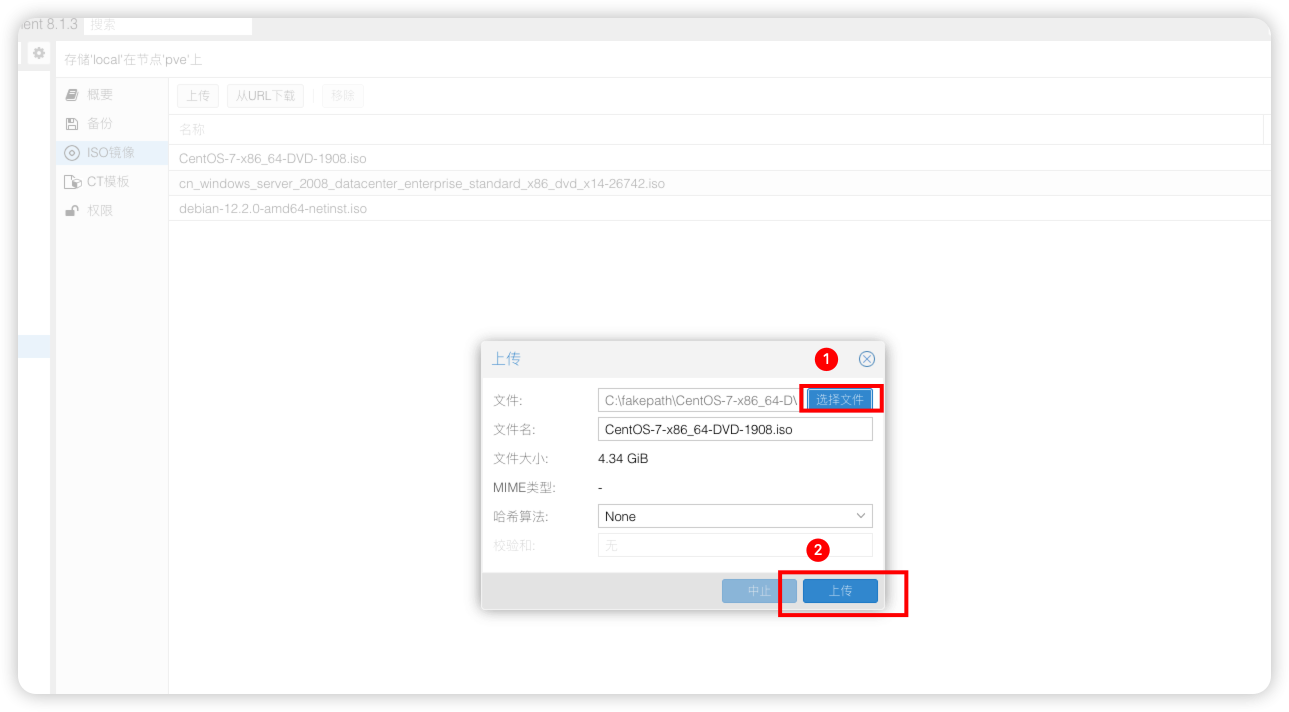
上传后再ISO镜像中可以看到安装文件
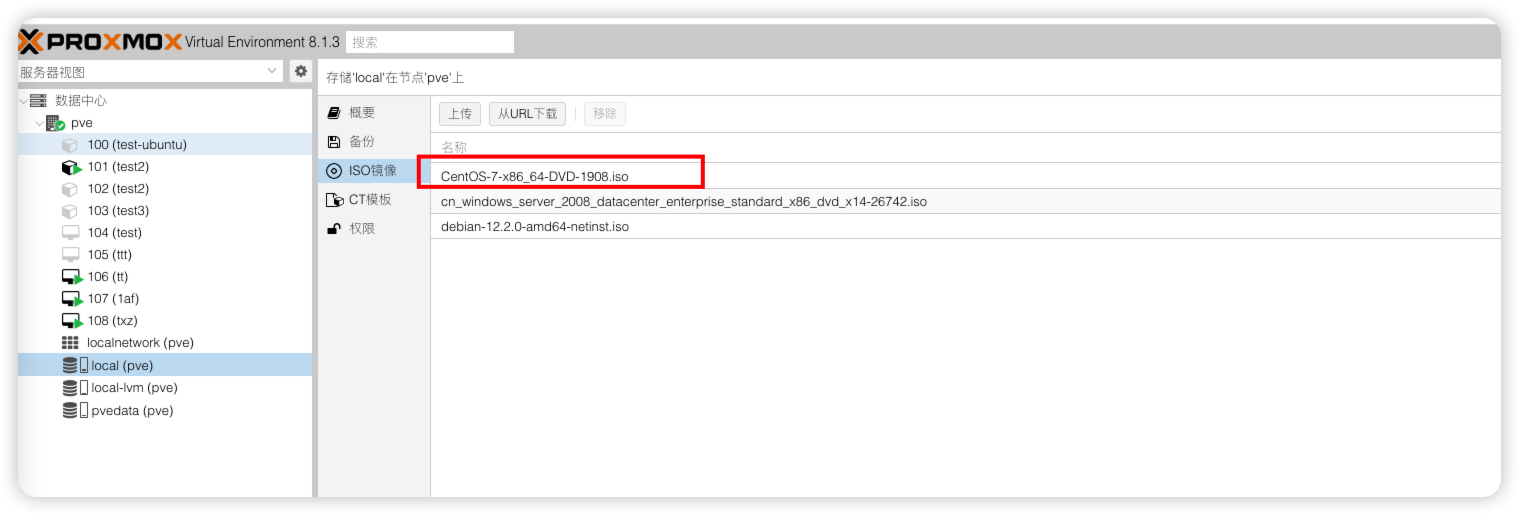
创建虚拟机
点击创建虚拟机
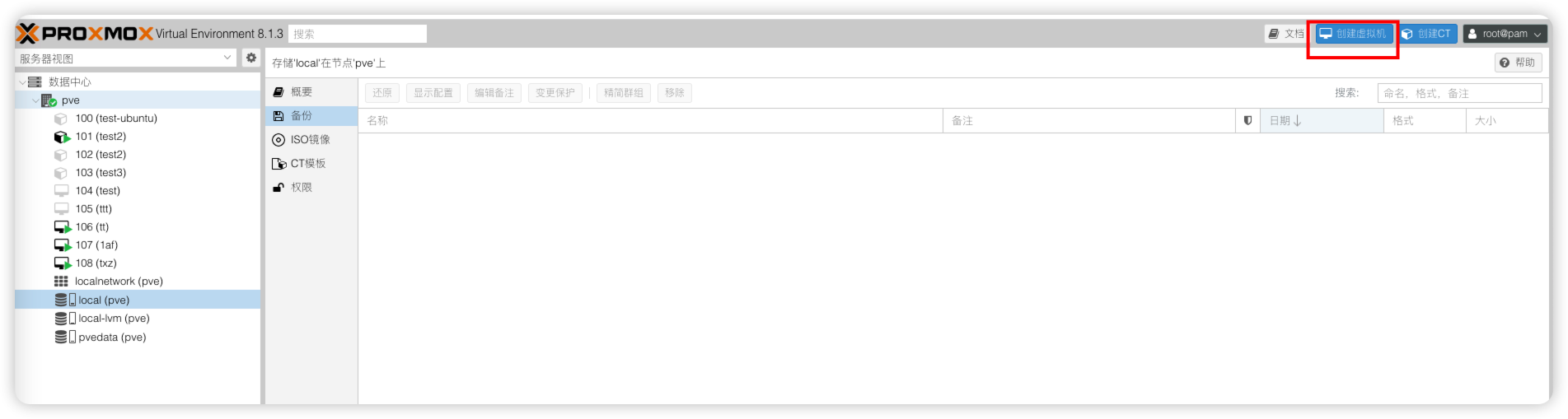
输入服务器在Proxmox显示的名称,点击下一步
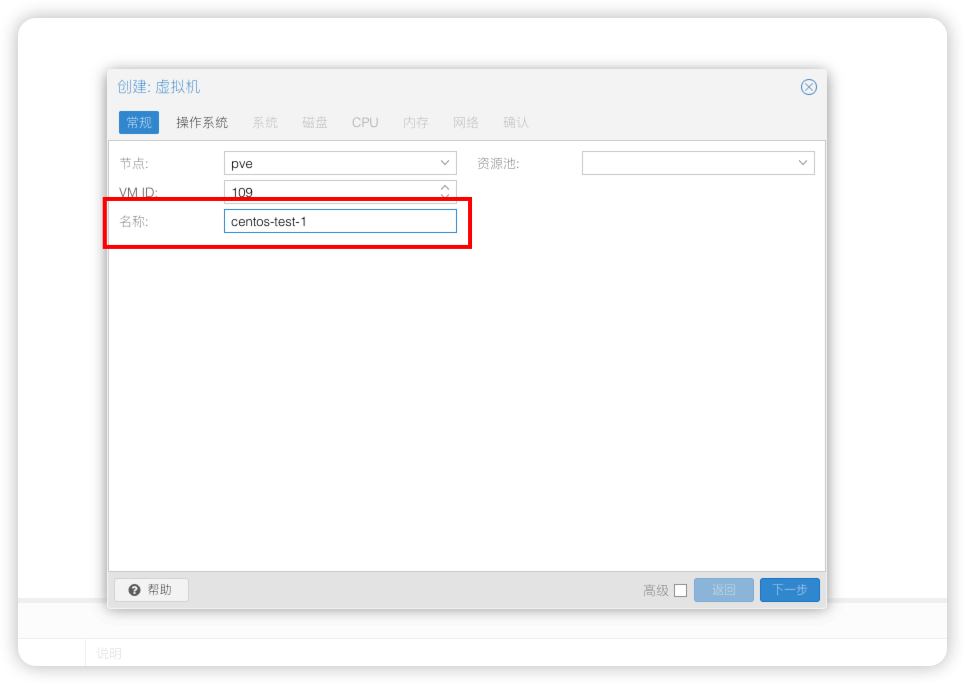
选择需要安装的镜像
右侧的
客户及操作系统可以忽略,不进行配置
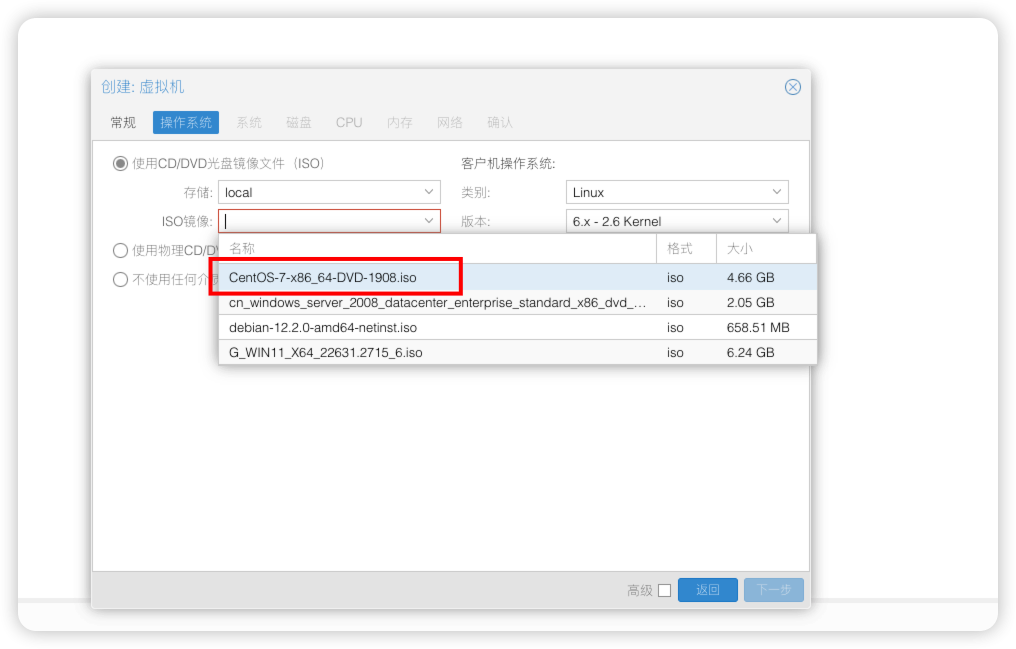
选择系统显卡
无特殊要求默认即可
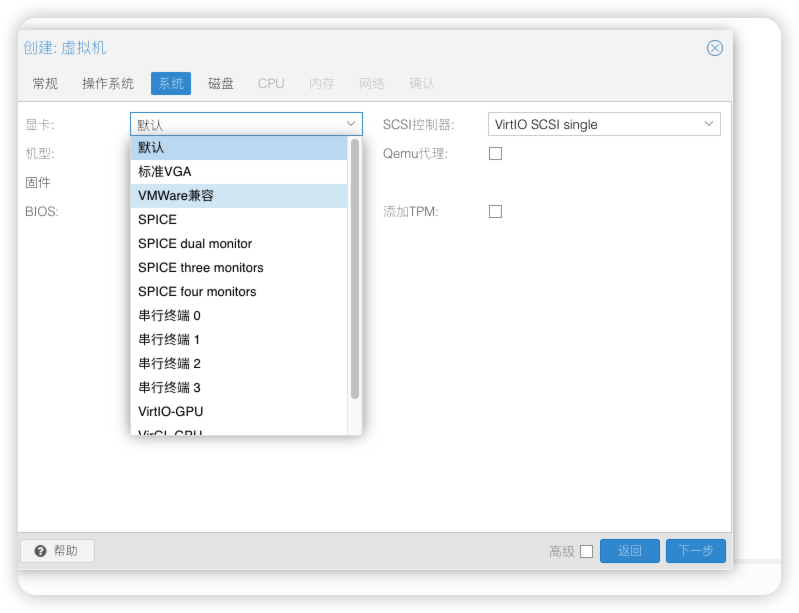
选择SCSI控制器
控制器说明
virtIO SCSI:virtIO SCSI 是一种在虚拟化环境中常用的高性能虚拟存储控制器。它通过使用 QEMU 的 virtIO 驱动程序和 SCSI 协议实现,提供了较低的虚拟化开销和更好的性能。virtIO SCSI 可以与虚拟机中的客户操作系统进行直接通信,提供快速、可靠的存储访问。 virtIO SCSI Single:virtIO SCSI Single 是 virtIO SCSI 控制器的一个变种,它只有一个队列。相比于普通的 virtIO SCSI,它在一些场景中可能会有较低的性能,但对于某些特定的用例或旧版本的操作系统可能更适用。 MegaRAID SAS 8708EM2:MegaRAID SAS 8708EM2 是一款物理存储控制器,用于管理和控制 SATA 和 SAS 硬盘驱动器。它是 LSI Logic(现在是 Broadcom)生产的硬件 RAID 控制器,支持多种 RAID 级别和高级功能,如热插拔、缓存和数据保护。 LSI 53C810:LSI 53C810 是一款旧版的 SCSI 控制器,用于连接和管理 SCSI 设备。它是古老的硬件设备,通常在过去用于连接磁盘驱动器、磁带机等 SCSI 设备。 LSI 53C895A:LSI 53C895A 是一款先进的 SCSI 控制器,也用于连接和管理 SCSI 设备。它提供更高的性能和更多的功能,支持广泛的 SCSI 设备和高级特性。
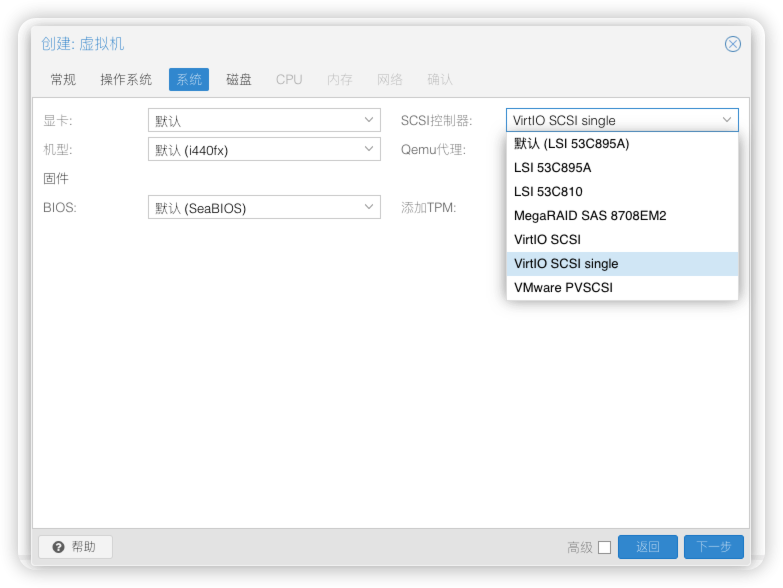
选择机型,点击下一步
机型说明
i440fx:i440fx 是一个旧的主板模拟类型,它模拟的是 Intel 440FX 主板,该主板用于早期的 x86 架构计算机。i440fx 是一种较为传统和兼容性较高的选择,适用于需要与老旧操作系统或特定硬件环境兼容的情况。然而,i440fx 在一些高级特性方面可能有一些限制,并且不支持某些现代技术。 q35:q35 是一种更现代的主板模拟类型,它模拟的是 Intel Q35 Express 芯片组,该芯片组用于较新的 x86 架构计算机。q35 提供了更多的功能和先进的虚拟化特性,如 PCI Express 设备的直通、高级电源管理等。它在性能和功能方面相对较好,适用于大多数现代虚拟化场景。
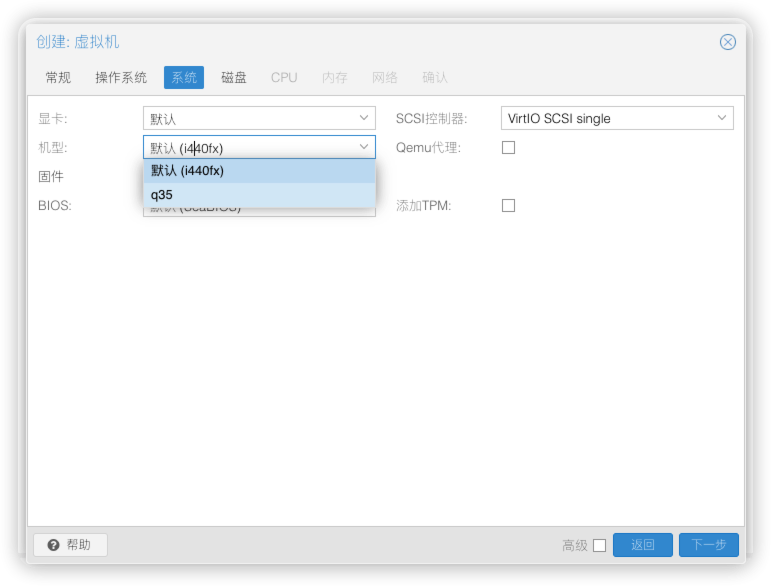
选择磁盘->总线/设备,我这里设置SATA
IDE(Integrated Drive Electronics)是一种较旧的接口标准,用于将存储设备(例如硬盘和光驱)连接到计算机。它已经被较新的标准如SATA所取代。 SATA(Serial Advanced Technology Attachment)是一种现代的接口标准,用于将存储设备连接到计算机。相比IDE,它提供更快的数据传输速度和更好的性能。 VirtIO block是一种虚拟化接口,可以使虚拟机有效地访问存储设备。它为运行在虚拟机中的客户操作系统与超级监视程序或主机系统的存储子系统之间提供了标准化的通信方式。 SCSI(Small Computer System Interface)是一组标准,定义了计算机和外部设备(包括存储设备)之间的通信方式。SCSI最初设计用于将多个设备连接到单个总线,但随着时间的推移,它不断发展,并包括支持不同传输速度和技术的各种版本和协议。
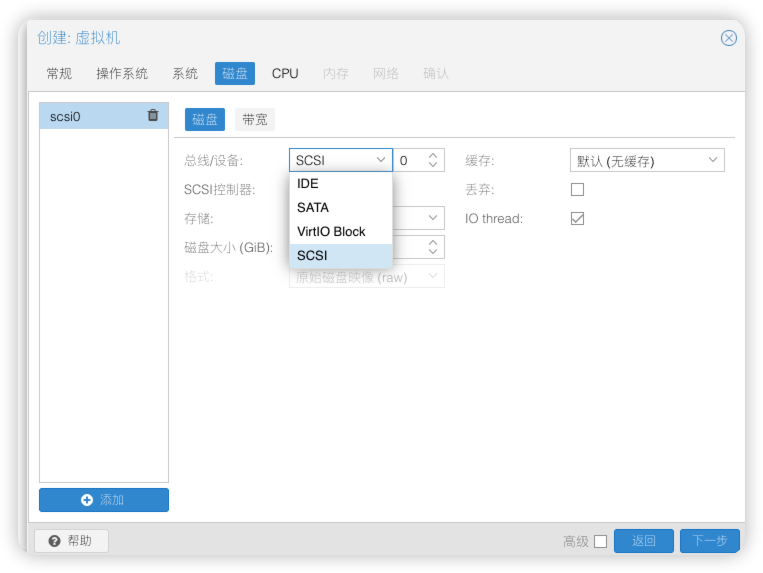
设置缓存
缓存说明:
无缓存(No cache):数据直接读写到磁盘,没有使用任何缓存。这种方式可以保证数据的持久性和一致性,但读写性能较低。 Direct sync(直接同步):数据先被写入缓存,然后同步写入磁盘。在数据同步完成之前,系统会阻塞等待磁盘操作完成的确认信号。这种方式可以提高写入性能,但仍保证了数据的持久性和一致性。 Write through(写透):数据先被写入缓存,然后立即被写入磁盘。写入缓存和写入磁盘是同时进行的,不需要等待磁盘操作的确认。这种方式可以提高写入性能,但对于读取操作,仍需要从磁盘中获取数据,可能降低读取性能。 Write back(写回):数据首先被写入缓存,然后根据一定的策略异步写入磁盘。在此期间,应用程序可以继续执行其他操作,而不需要等待磁盘操作完成的确认。这种方式可以显著提高写入性能,但存在数据丢失的风险,因为在数据写入磁盘之前发生系统崩溃或断电时,缓存中的数据会丢失。 Writeback(不安全的写回):与"Write back"相似,但没有提供有效的机制来保护数据免受系统崩溃或断电的影响。这种方式的优势是更高的写入性能,但风险更大,可能导致数据丢失或不一致。因此,它通常用于对数据完整性要求较低、但需要更高性能的应用场景。

设置虚拟机存储磁盘
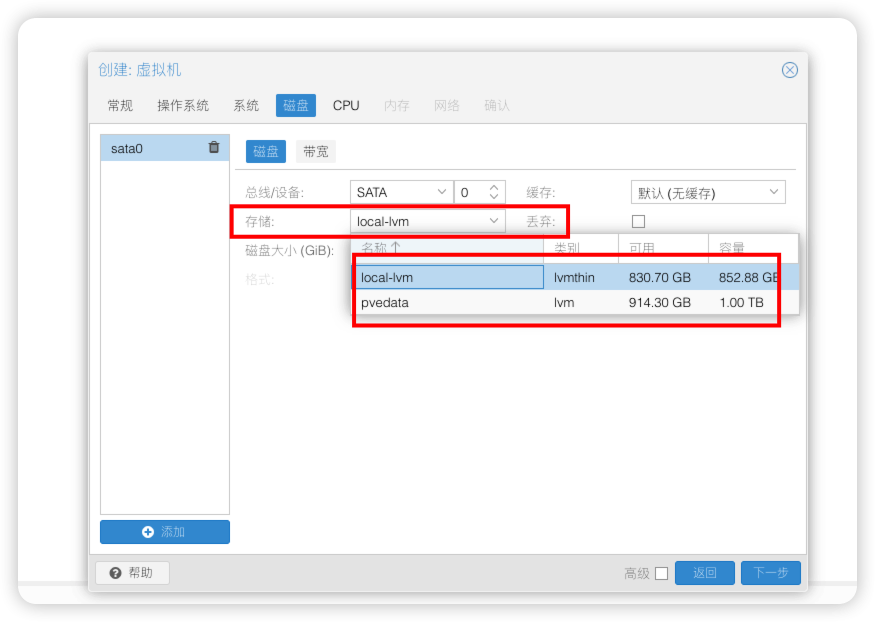
设置磁盘大小
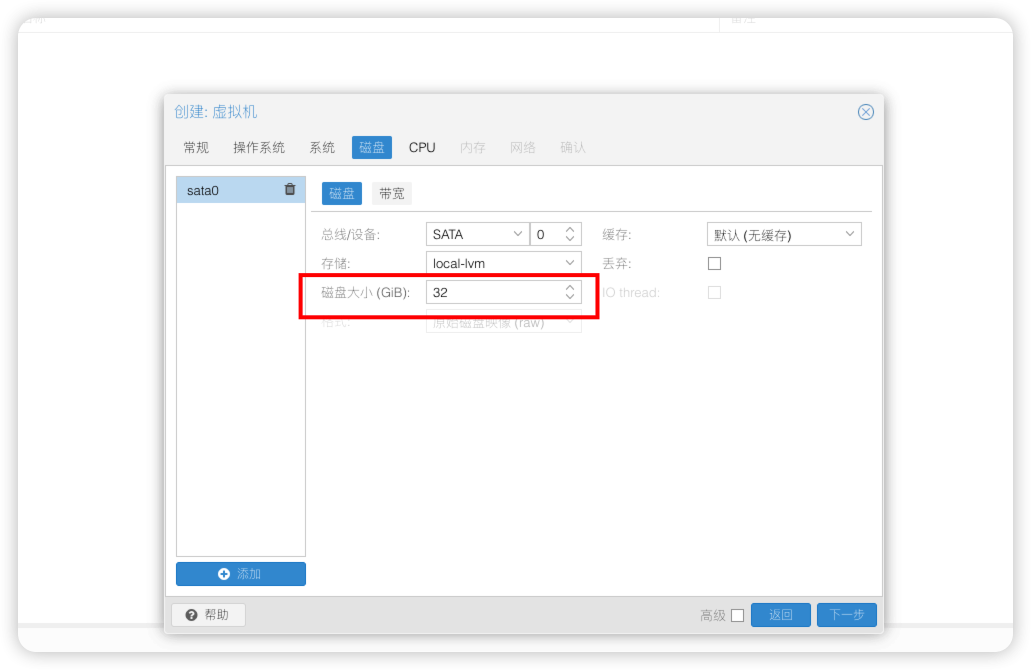
设置CPU
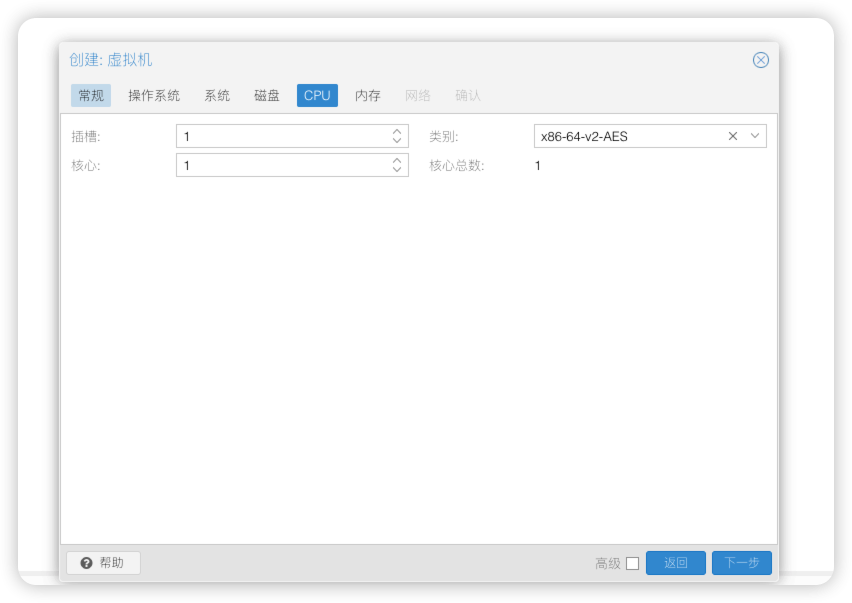
设置内存
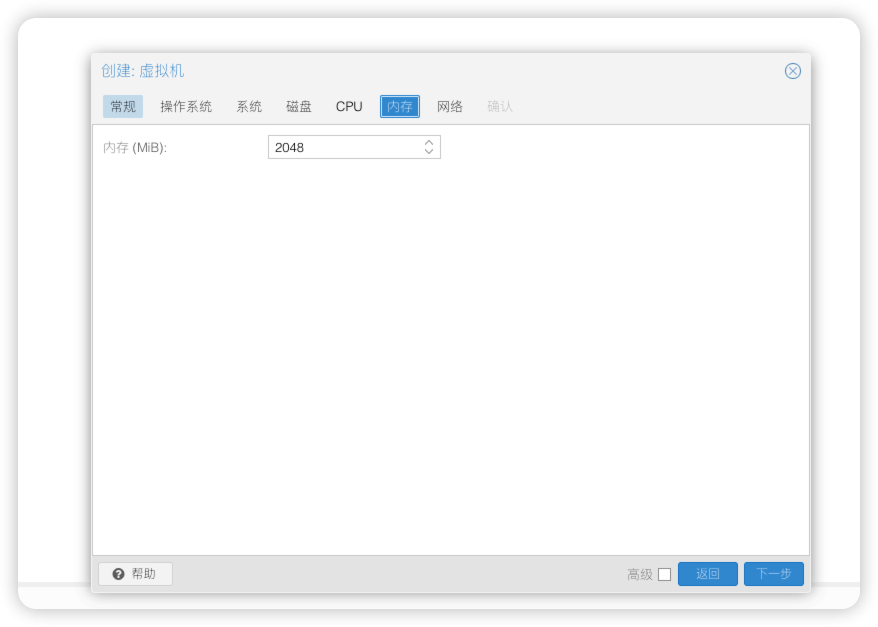
设置网络
这里选择Proxmox创建的网络名称就行,默认为
vmbr0
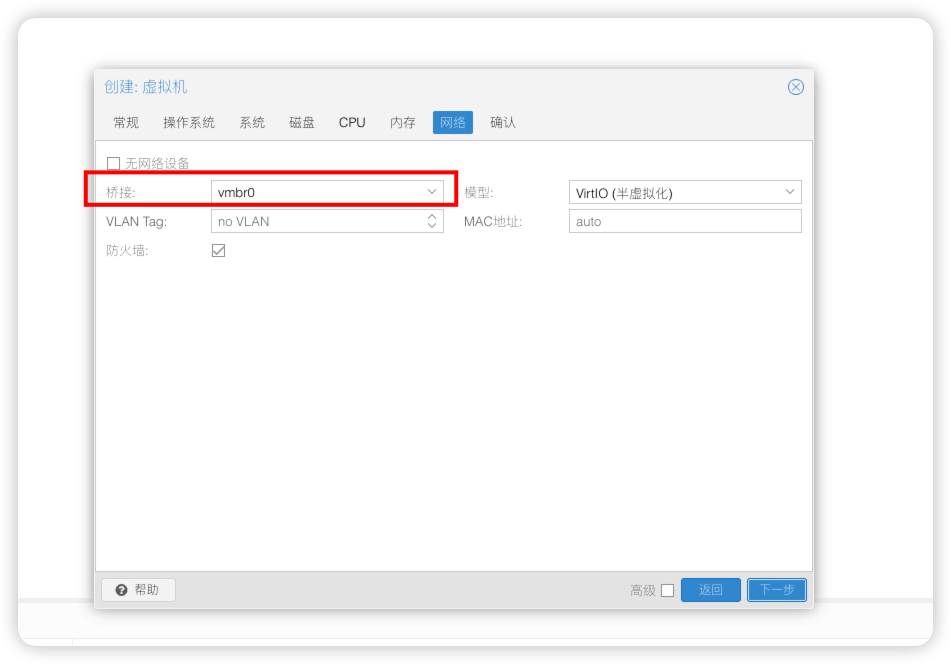
选择模型,这里我选择默认
Intel E1000:这是一种基于软件仿真的虚拟网络适配器,模拟了Intel 82545EM Gigabit Ethernet控制器。E1000广泛用于许多虚拟化平台,性能稳定且兼容性良好。 VirtIO半虚拟化:VirtIO是一种半虚拟化技术,通过在虚拟机和宿主机之间共享驱动程序和设备模型来提供高性能和低延迟的网络通信。VirtIO网络适配器需要使用相应的VirtIO驱动程序来实现。 Realtek RTL8139:这是一种基于软件仿真的虚拟网络适配器,模拟了Realtek RTL8139 Fast Ethernet控制器。RTL8139适用于一些虚拟化平台,但性能可能相对较低。 VMware VMXNET3:这是VMware开发的高性能虚拟网络适配器,专门为VMware虚拟化环境优化。VMXNET3提供了高速数据传输、低CPU利用率和更好的网络性能,适用于在VMware虚拟机上运行的场景。
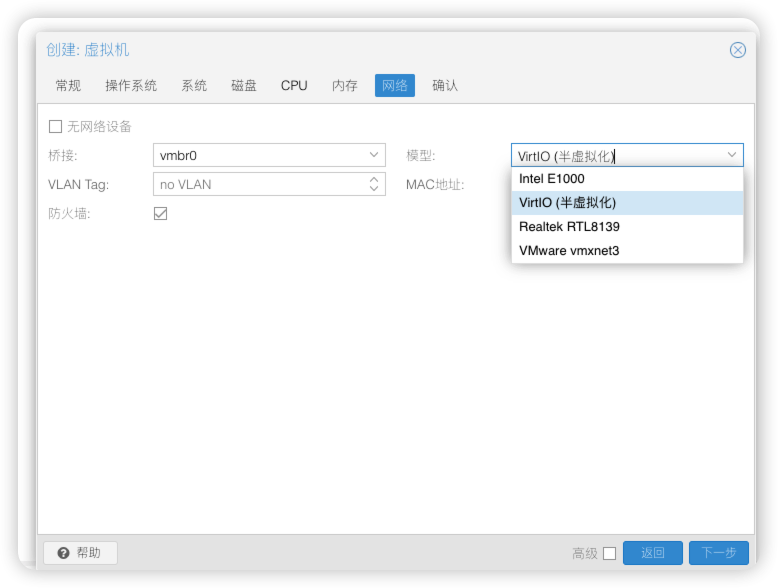
确认信息,完成创建
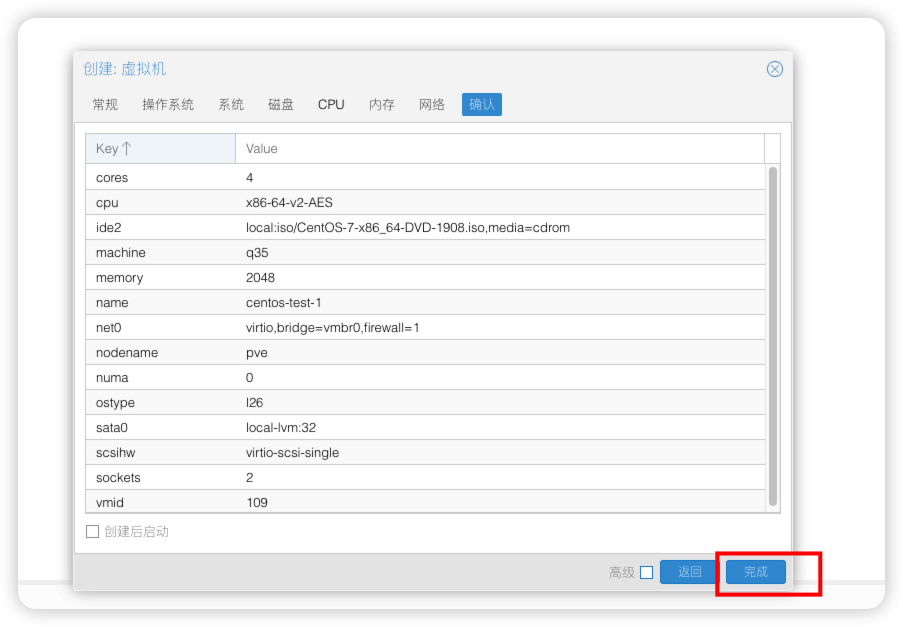
启动虚拟机
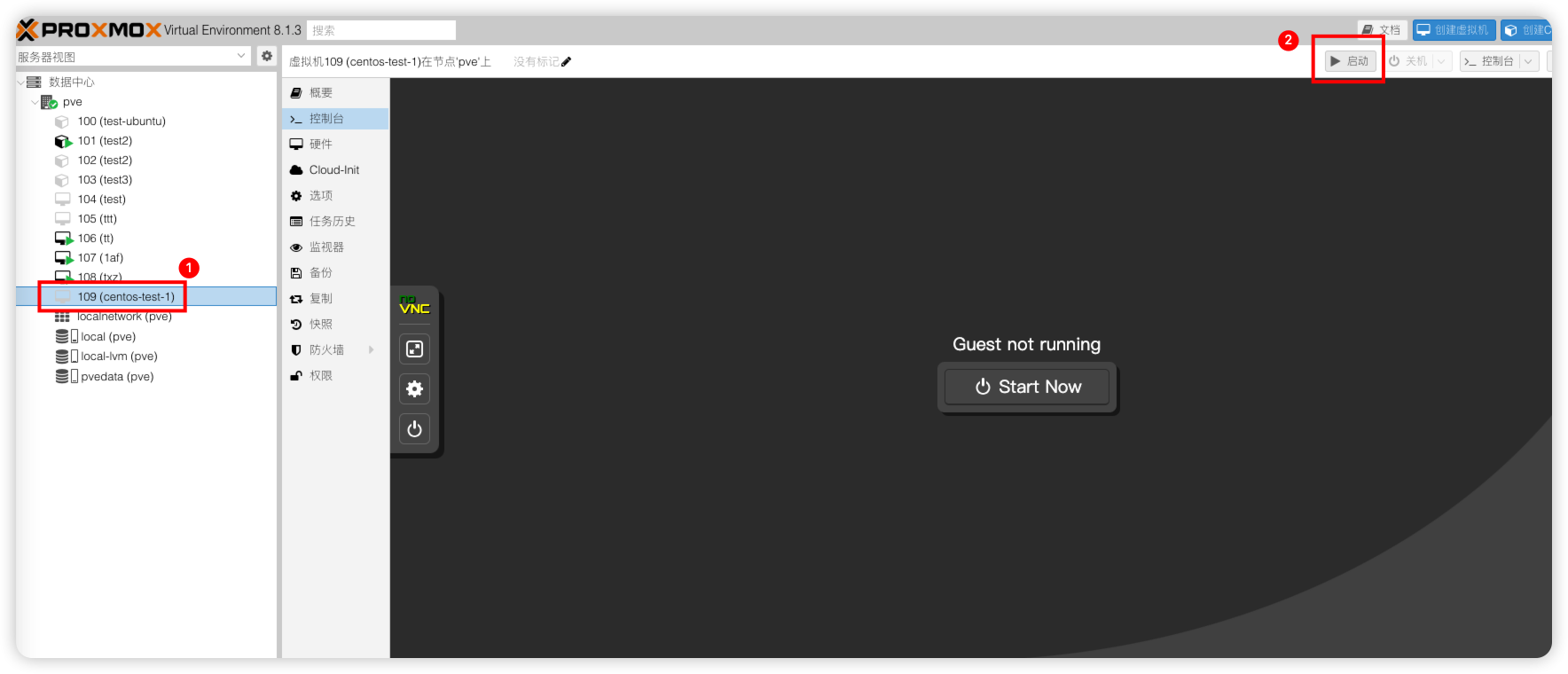
选择Install CentOS 7进行安装
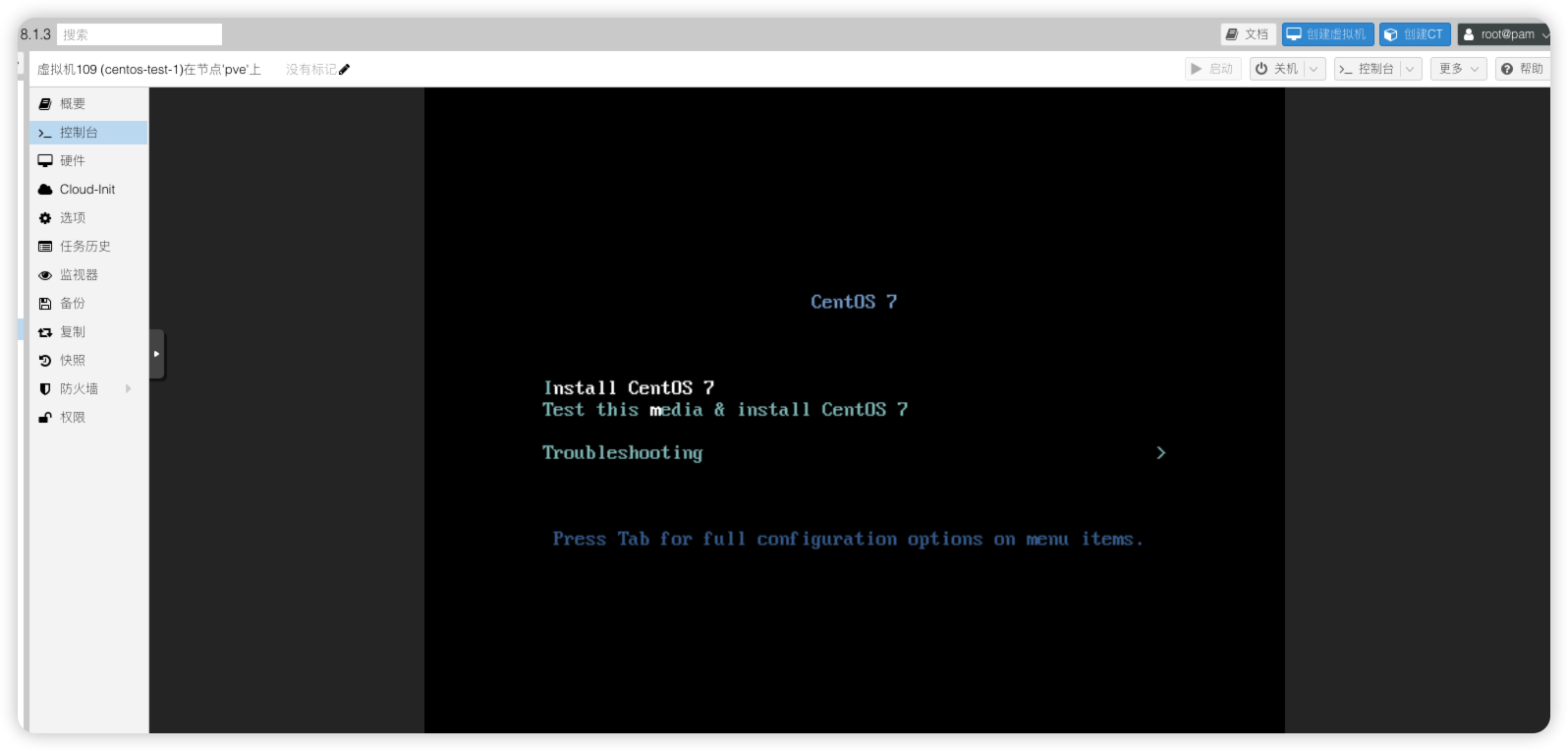
选择语言为中文
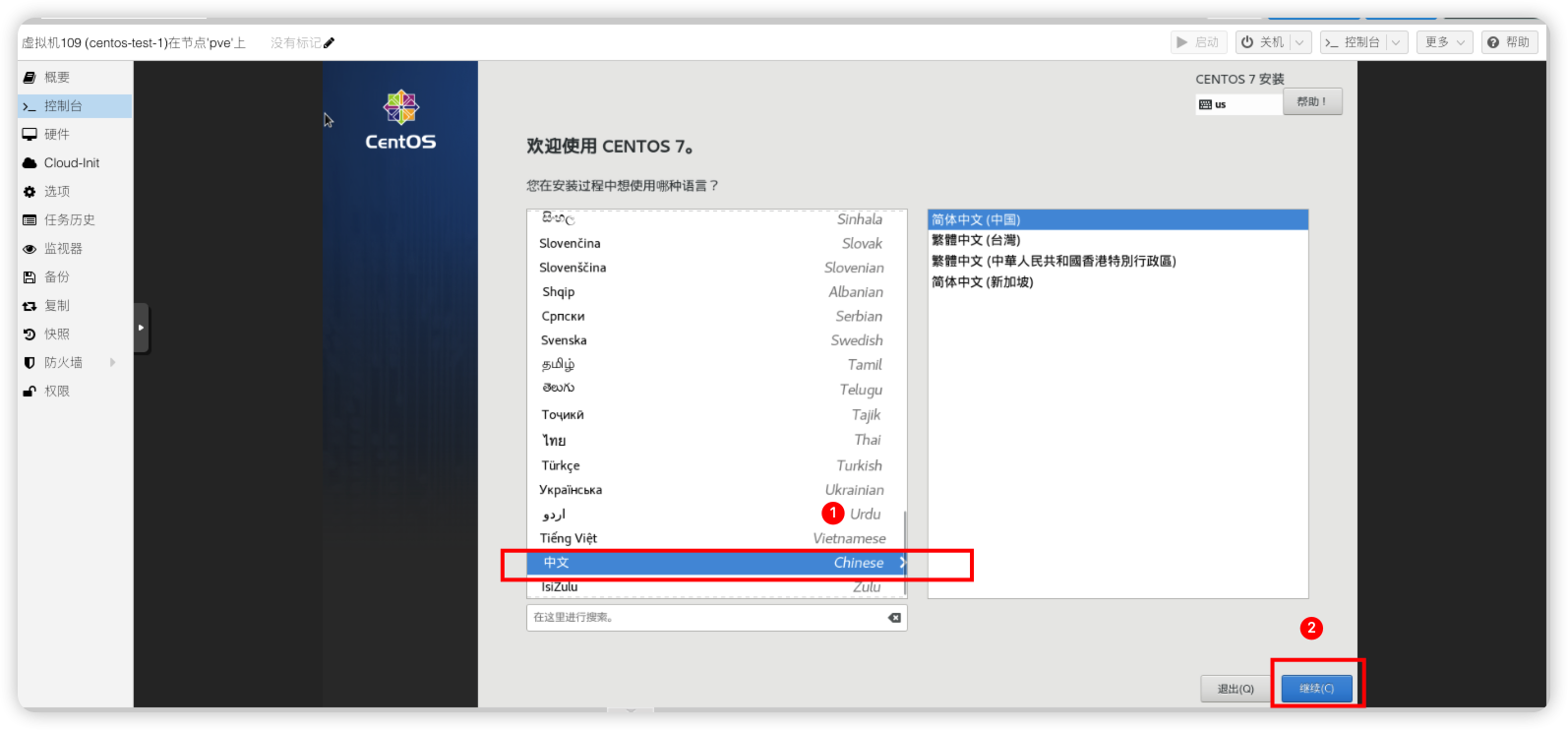
配置网络
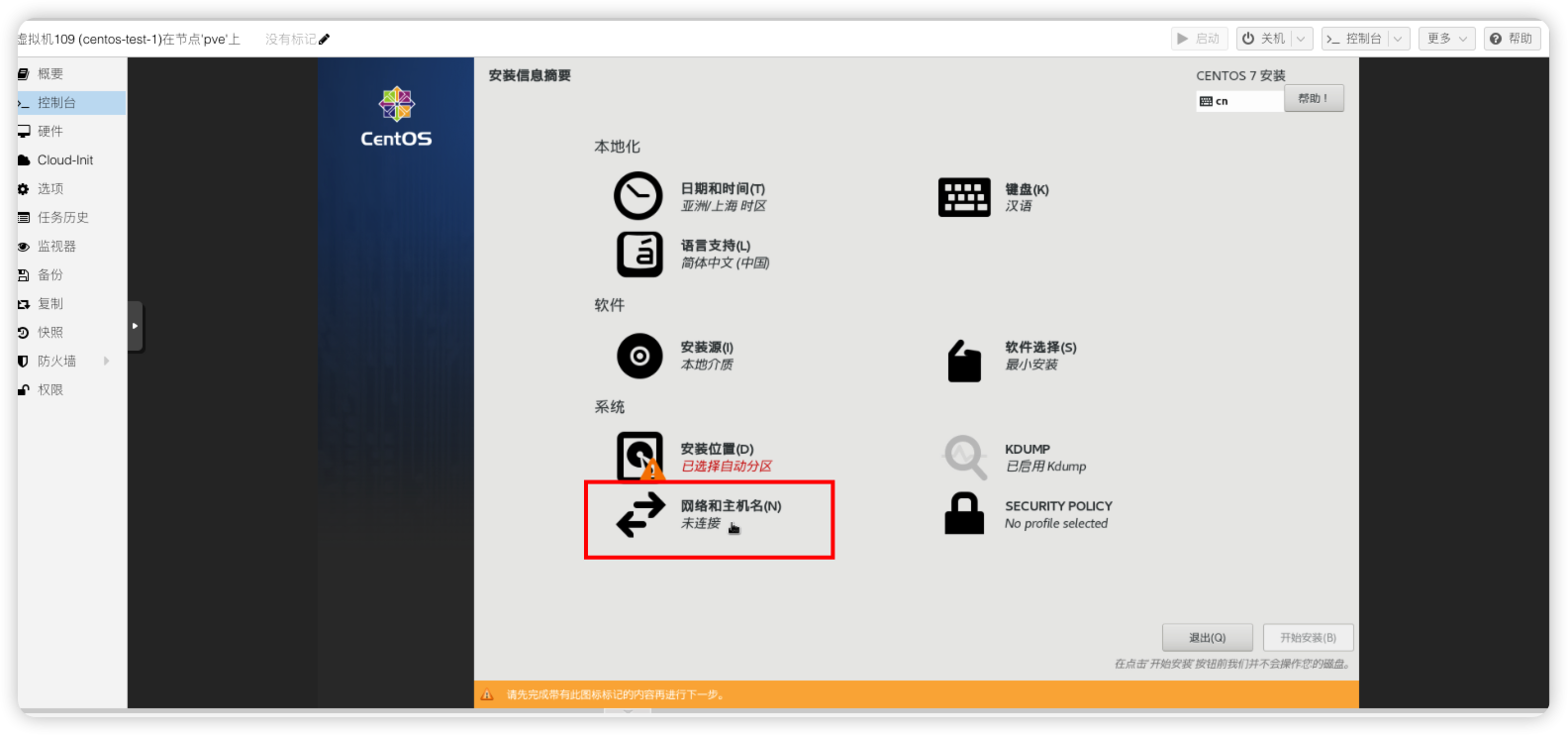
将网络打开,看看是否能自动获取到IP
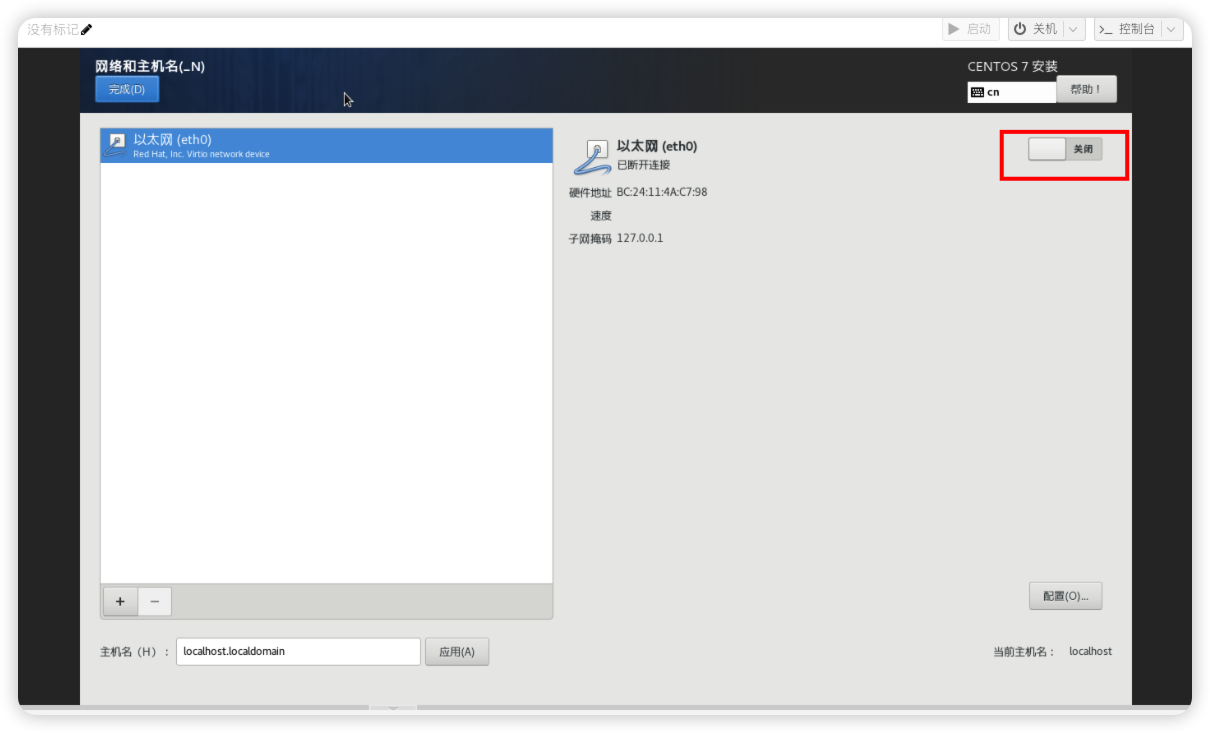
如果是按照之前wifi连接网络,这里无法自动获取到IP,需要手动配置,如果直接获取到网络则跳过该步骤
点击配置
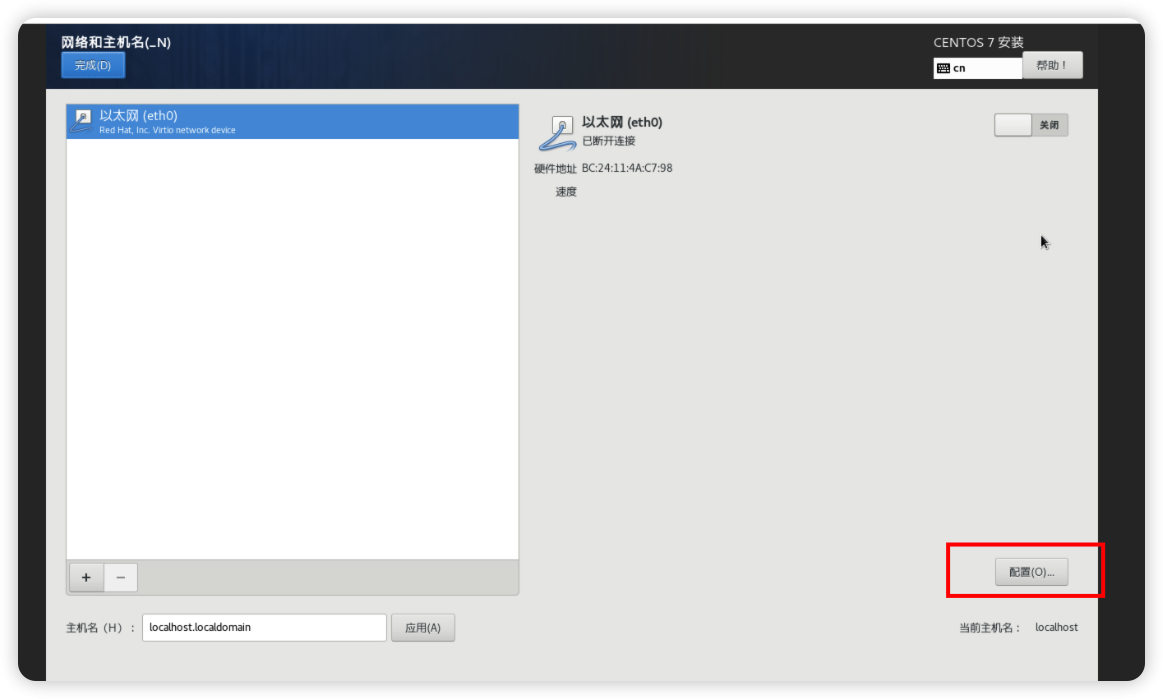
手动填写网络信息,这里的网络信息是Proxmox的网络信息
点击保存
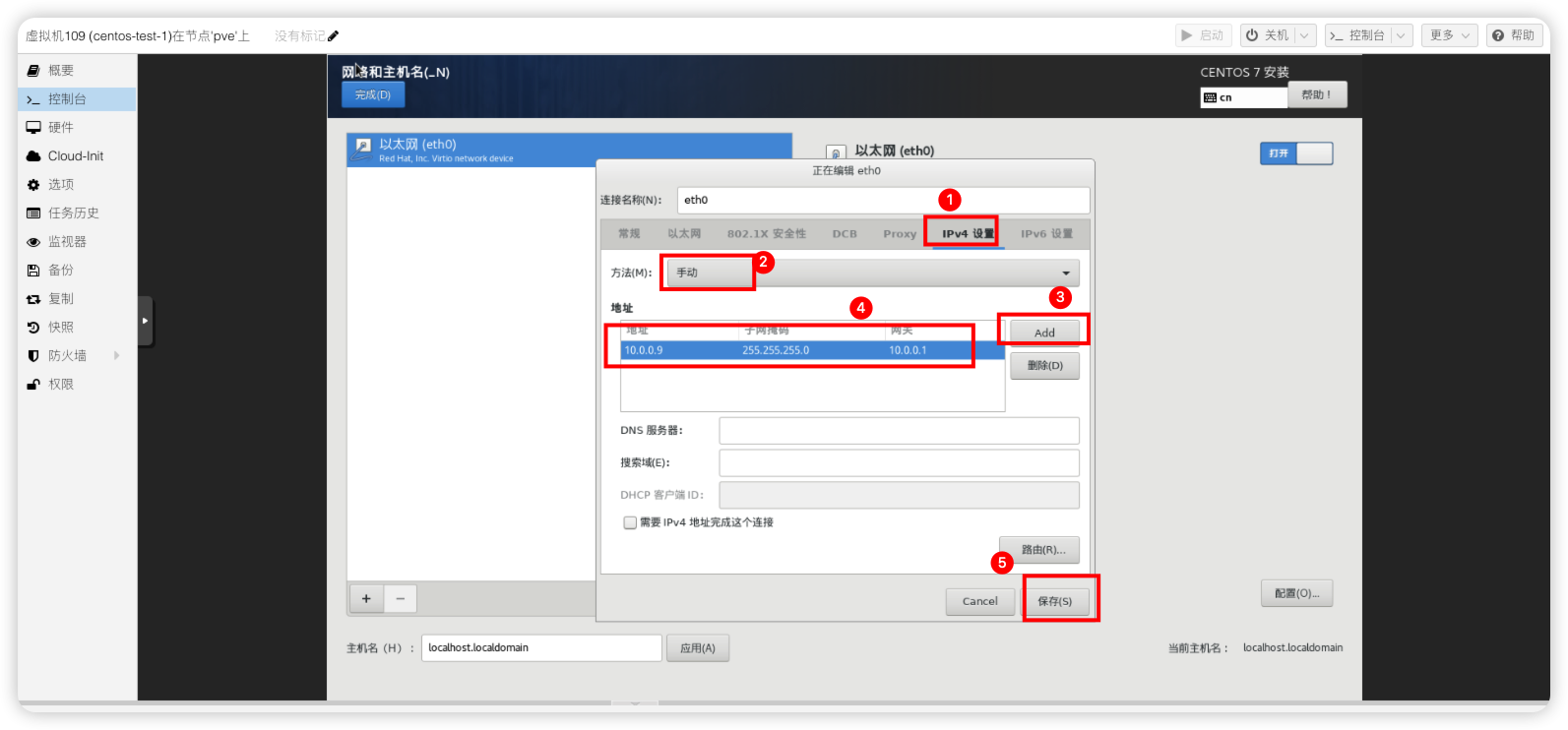
此时再打开网络,会显示已连接,此时网络就通了
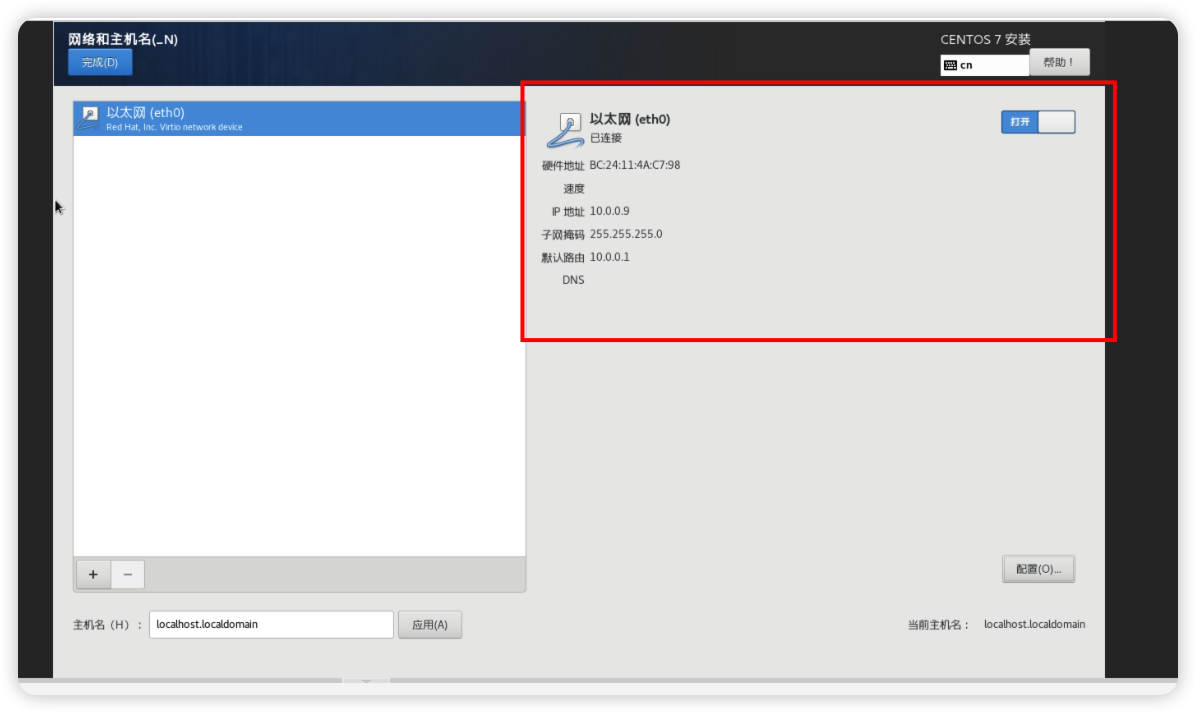
设置主机名,即hostname,并点击应用
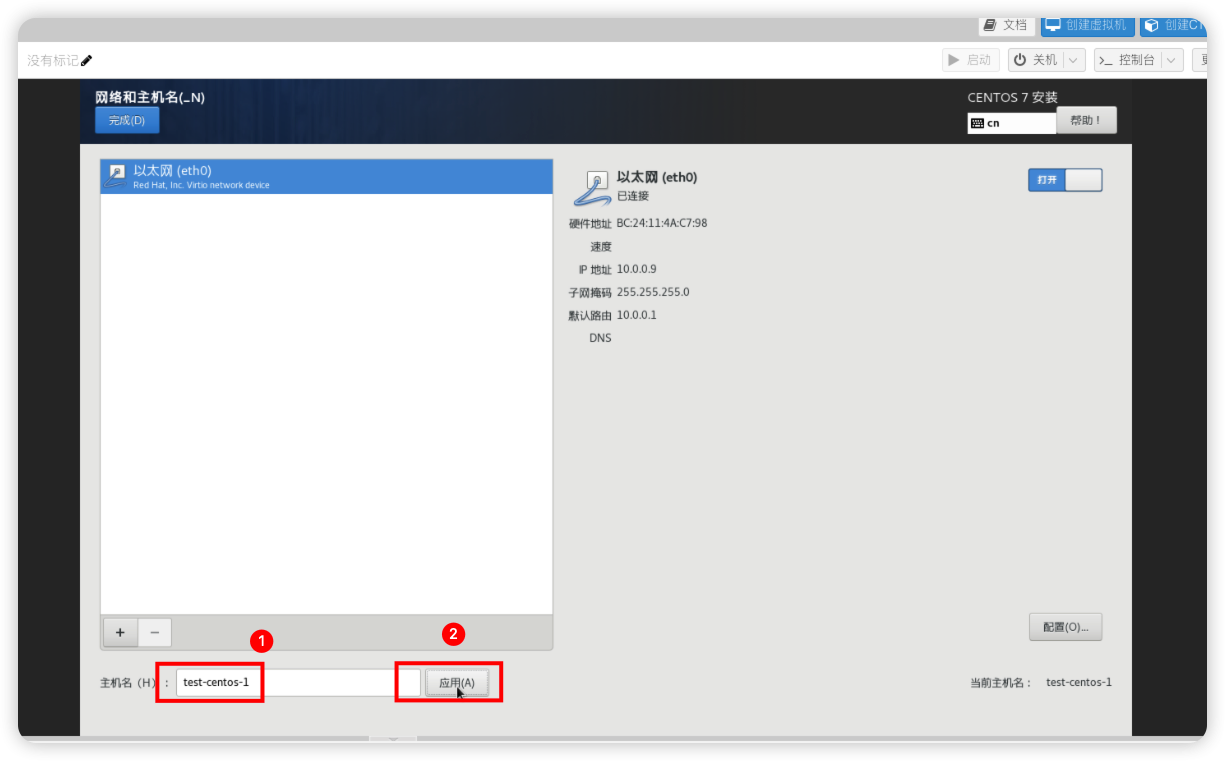
应用成功后,点击完成
选择安装位置
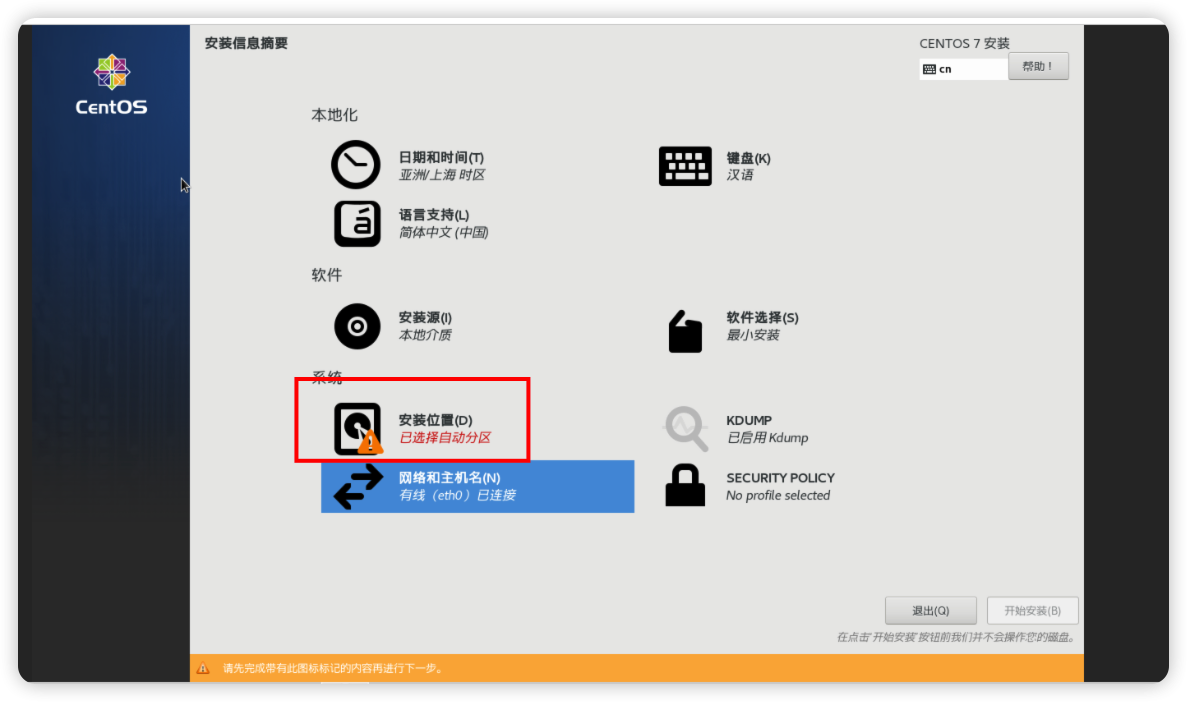
选择磁盘点击完成
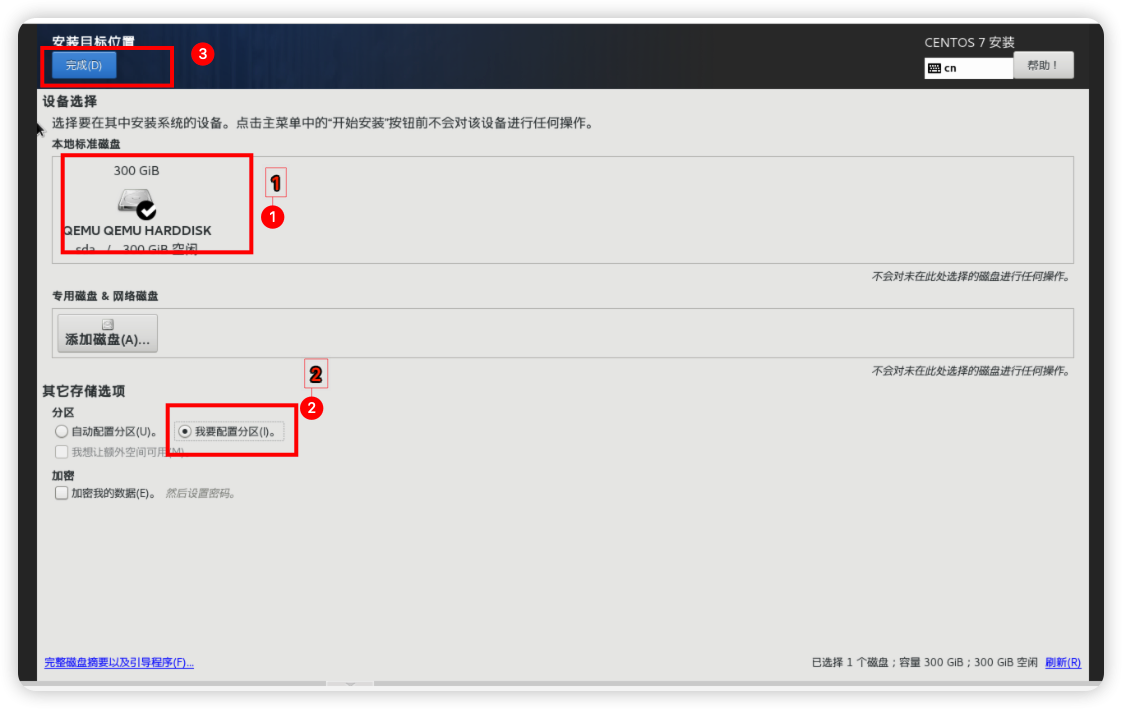
点击加号
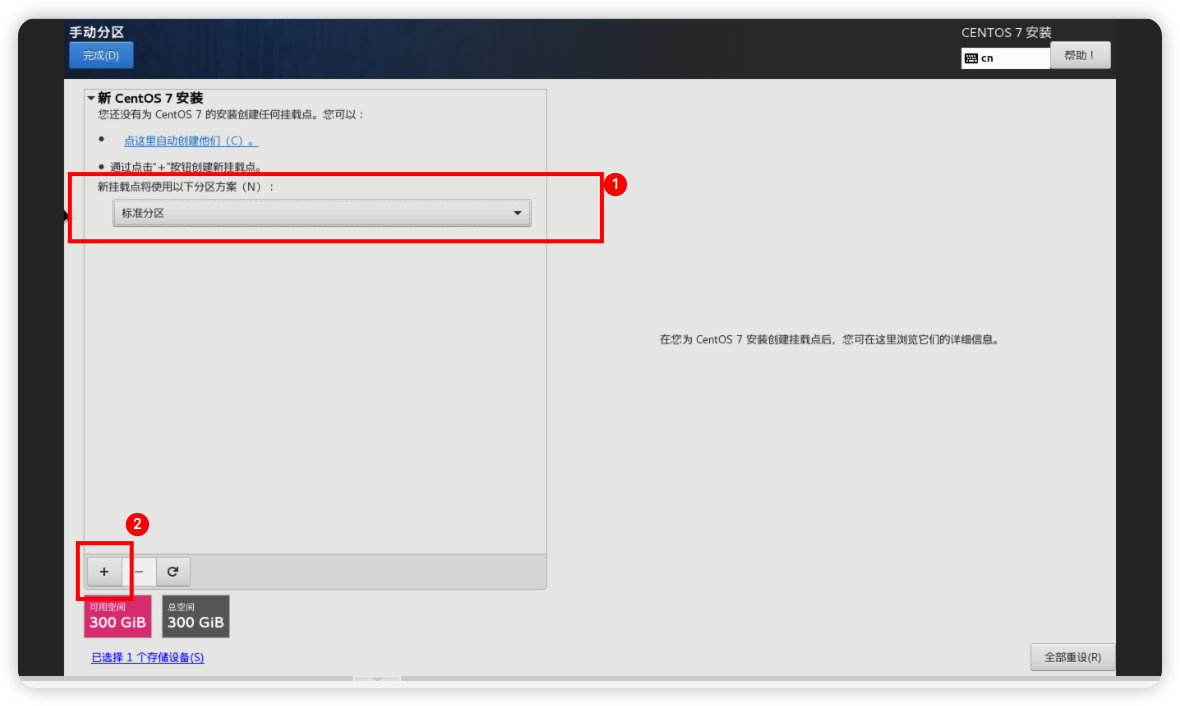
输入挂载目录和容量
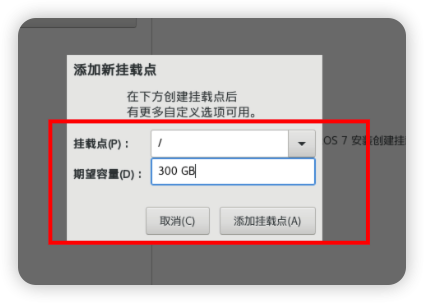
手动输入期望容量300GB,并点击更新设置,点击完成
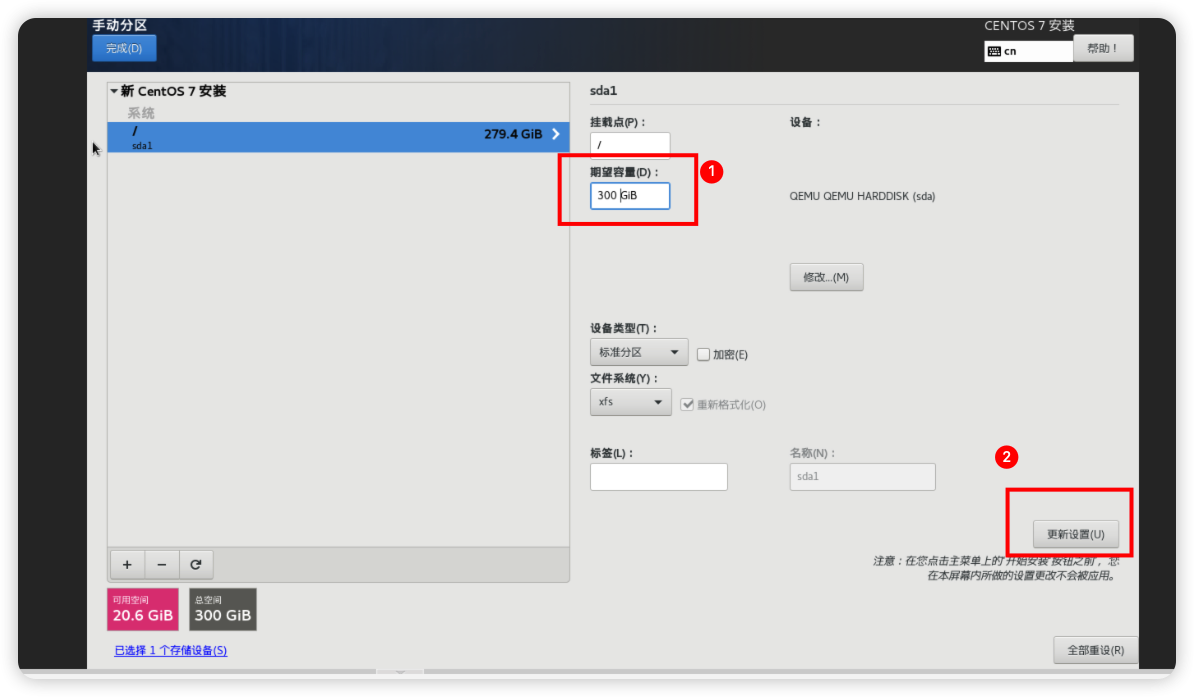
接收更改
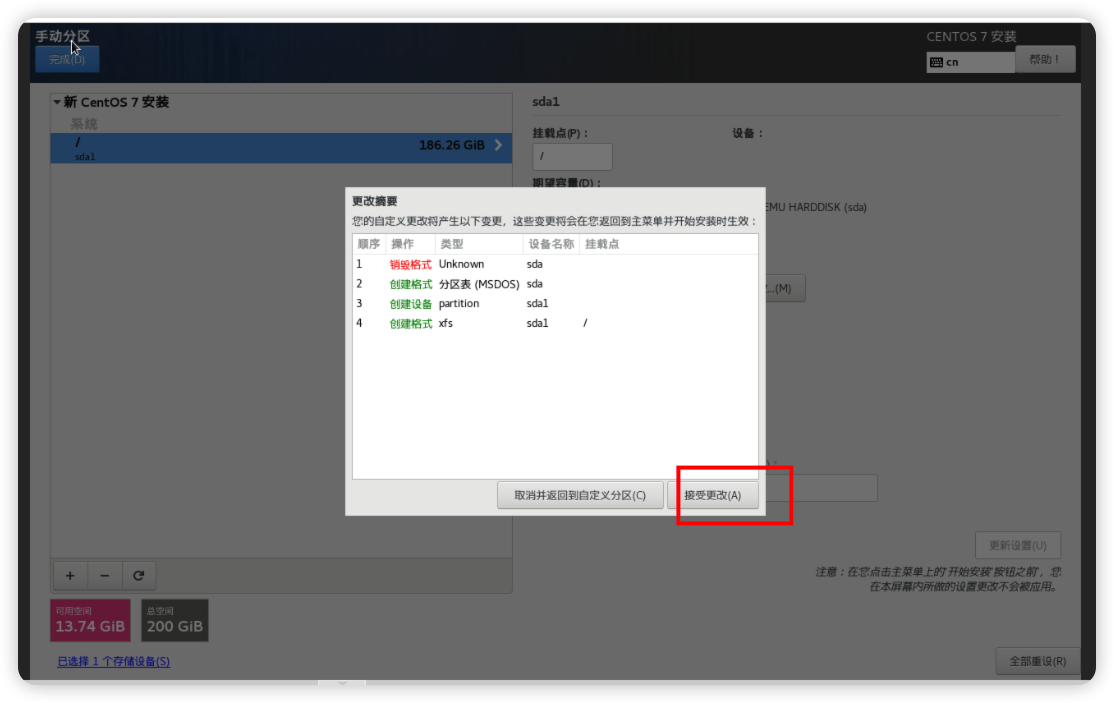
选择软件选择
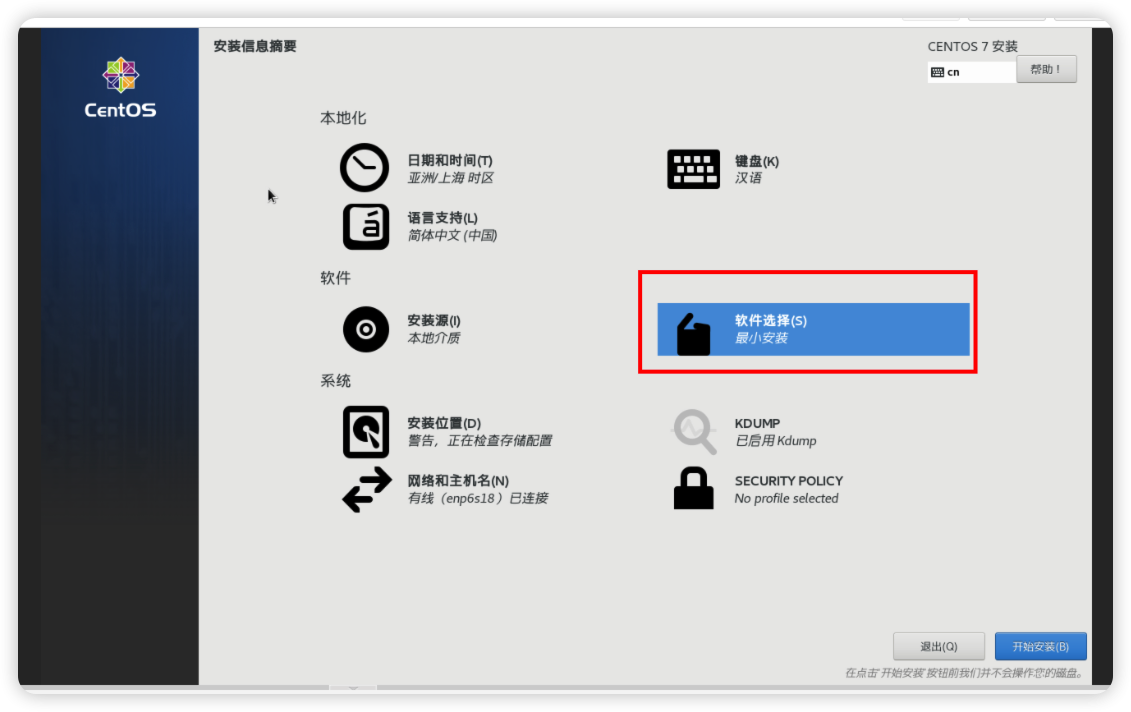
选择需要安装的组件
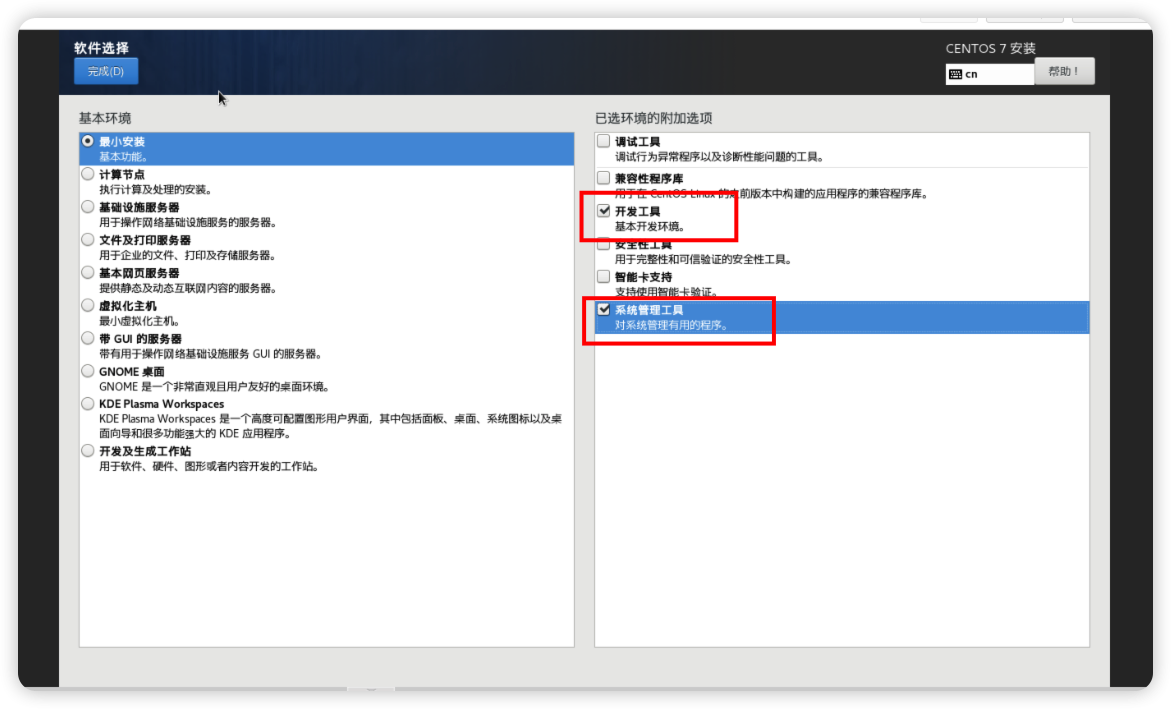
点击开始安装
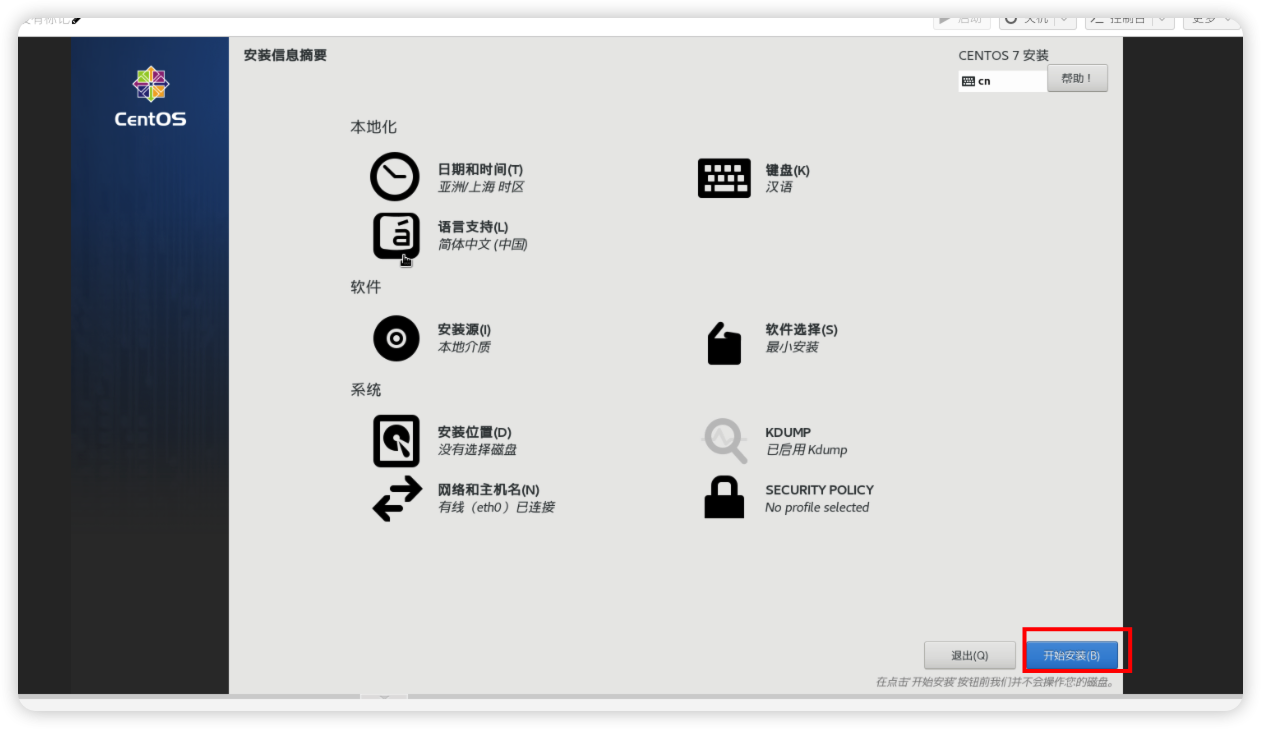
设置密码
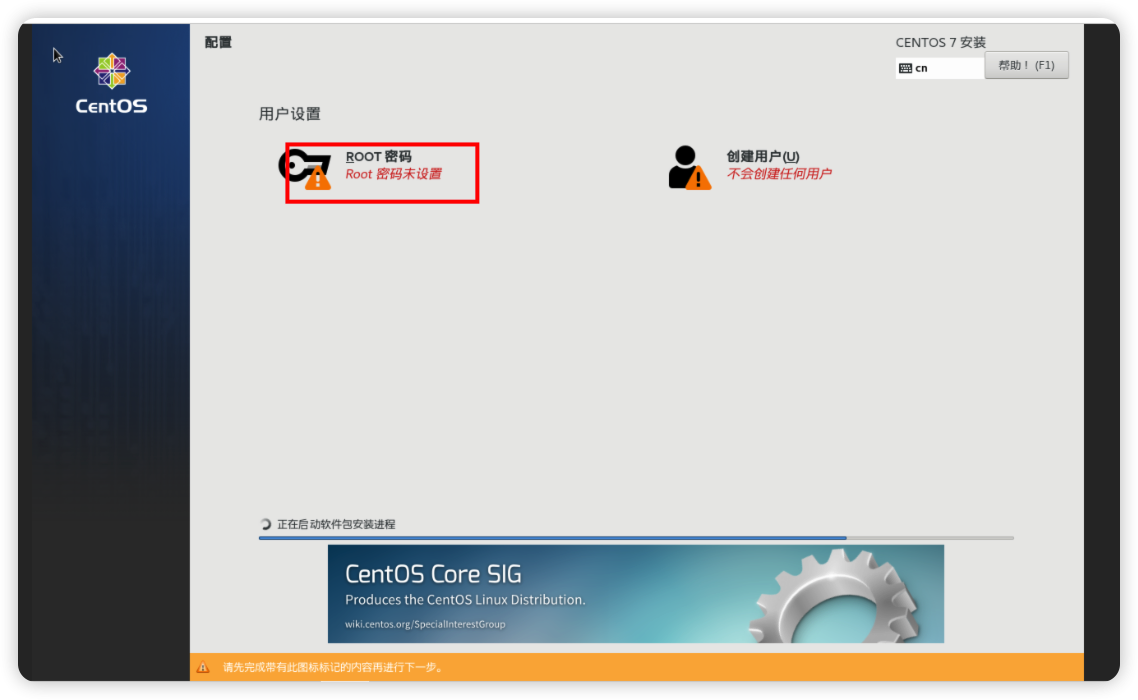
输入需要设置的root密码,点击完成
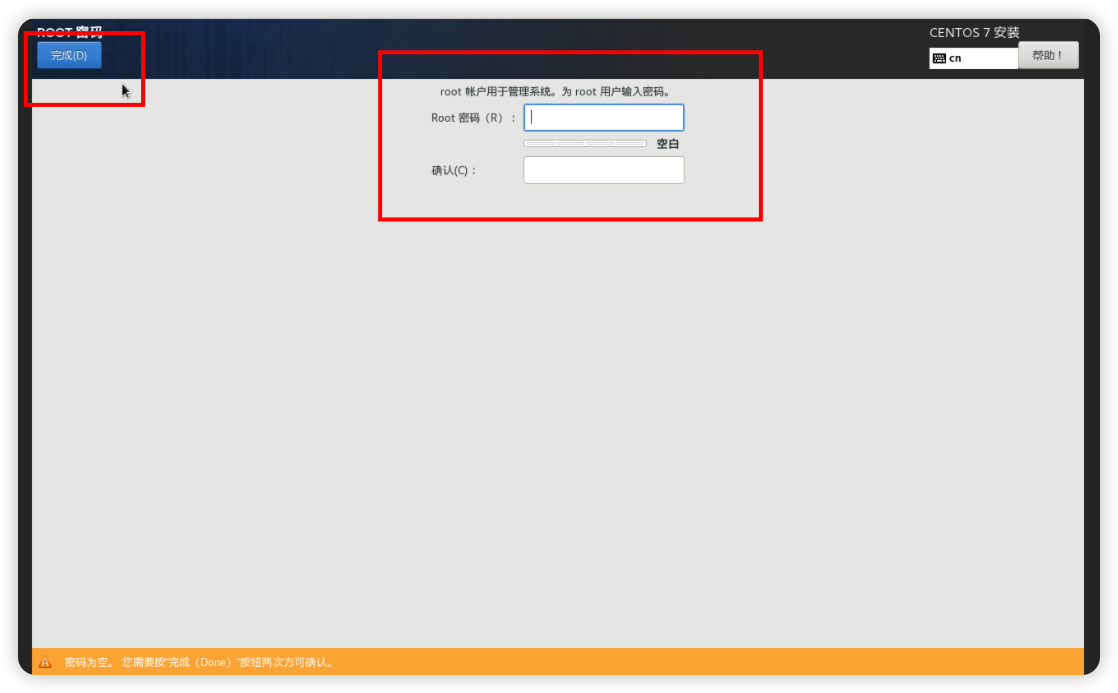
等待安装完成后点击重启
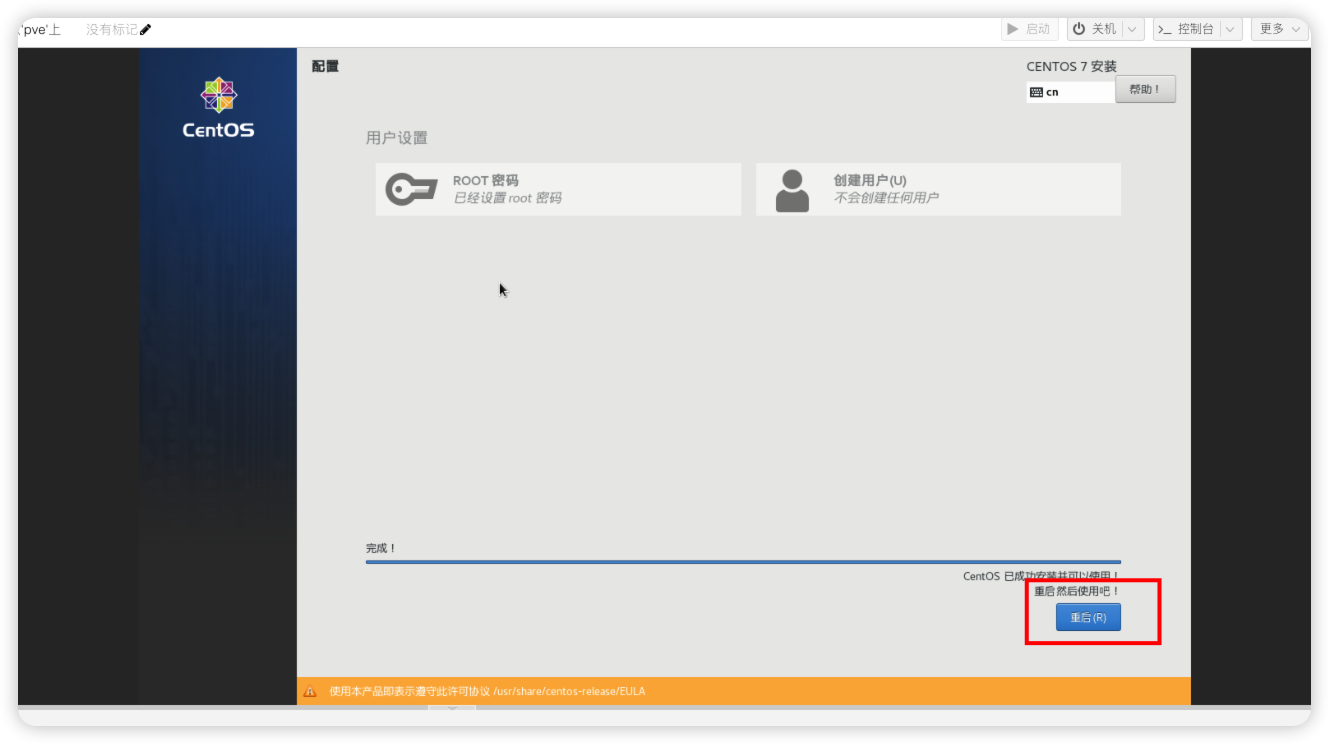
进入默认的第一个
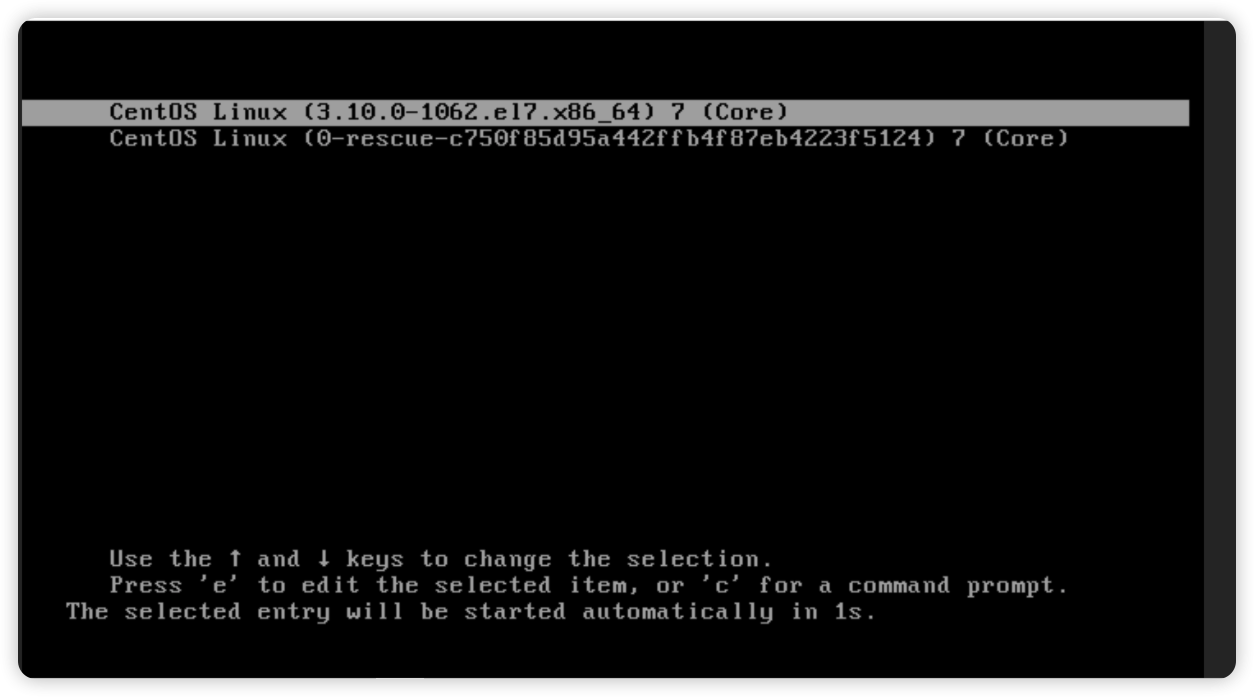
登录之前设置的root密码后,通过ip a可以查看到设置的IP
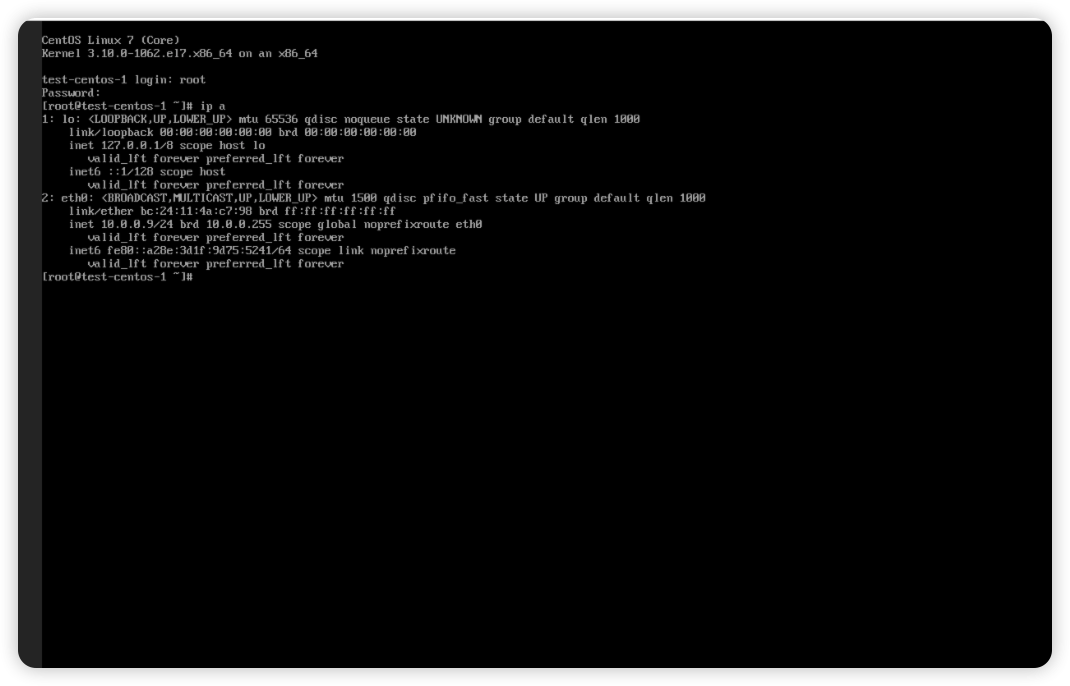
设置DNS
修改vi /etc/resolv.conf文件,添加内容
nameserver 8.8.8.8
nameserver 8.8.4.4
验证网络,至此虚拟机创建完成

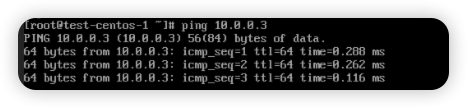
CentOS配置国内安装源
备份原有安装源
mv /etc/yum.repos.d/CentOS-Base.repo /etc/yum.repos.d/CentOS-Base.repo.bak
下载更新国内源
wget -O /etc/yum.repos.d/CentOS-Base.repo http://mirrors.aliyun.com/repo/Centos-7.repo
清理yum缓存
yum clean all
制作新配置文件缓存
yum makecache
文章来源:https://blog.csdn.net/zhangshenghang/article/details/134928303
本文来自互联网用户投稿,该文观点仅代表作者本人,不代表本站立场。本站仅提供信息存储空间服务,不拥有所有权,不承担相关法律责任。 如若内容造成侵权/违法违规/事实不符,请联系我的编程经验分享网邮箱:veading@qq.com进行投诉反馈,一经查实,立即删除!
本文来自互联网用户投稿,该文观点仅代表作者本人,不代表本站立场。本站仅提供信息存储空间服务,不拥有所有权,不承担相关法律责任。 如若内容造成侵权/违法违规/事实不符,请联系我的编程经验分享网邮箱:veading@qq.com进行投诉反馈,一经查实,立即删除!